Come recuperare le versioni precedenti del documento di Pages
Varie / / April 22, 2022
Apple Pages viene fornito con una funzione di controllo delle versioni che mantiene una cronologia di tutti i documenti, consentendoti di recuperare le versioni precedenti dei tuoi documenti.

È una funzione utile e può aiutarti quando ne hai bisogno recuperare qualcosa che hai cancellato accidentalmente. Ecco come recuperare le versioni precedenti del documento di Pages.
Ripristina l'ultima versione aperta del documento di Pages
Apple ha reso molto semplice tornare all'ultima versione aperta di Documento di pagine. Se sei sicuro di dover ripristinare solo l'ultima versione aperta e non è necessario eseguire un controllo incrociato delle modifiche, procedi nel seguente modo.
Passo 1: Apri il documento che desideri recuperare in Pages e fai clic sul menu File.

Passo 2: Selezionare il sottomenu Ripristina a e quindi fare clic su Ultima apertura.
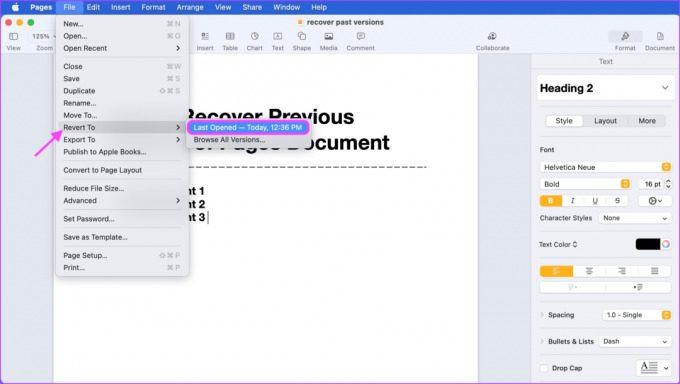
Pages ripristinerà automaticamente il documento alla versione che hai aperto l'ultima volta.
Visualizza e ripristina le versioni precedenti del documento di Pages
Le pagine ti consentono anche di sfogliare e controllare le versioni precedenti del documento in modo da poter recuperare la versione che desideri.
Passo 1: Apri il documento in Pages e fai clic sul menu File.

Passo 2: Seleziona il sottomenu Ripristina a e quindi fai clic sull'opzione "Sfoglia tutte le versioni".

Passaggio 3: Le pagine si apriranno in modalità di ripristino della versione, che apparirà come mostrato di seguito.

Passaggio 4: Puoi sfogliare le versioni precedenti utilizzando i pulsanti freccia su e giù.

Passaggio 5: In alternativa, puoi utilizzare la sequenza temporale per passare alle versioni precedenti.

Passaggio 6: Una volta trovate le versioni che desideri ripristinare, fai clic sul pulsante Ripristina.
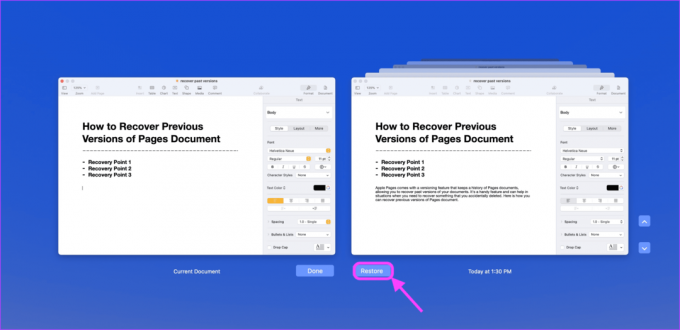
Copia il testo dalle versioni precedenti del documento di Pages
Il ripristino di una versione precedente del documento di Pages non è sempre l'ideale, poiché eliminerà qualsiasi nuovo contenuto che hai aggiunto al documento. Un modo migliore è copiare il testo che vuoi recuperare e incollarlo nel documento corrente. In questo modo, non solo recuperi il testo cancellato, ma mantieni anche tutte le nuove informazioni che hai aggiunto da allora al documento.
Passo 1: Apri il documento in Pages e fai clic sul menu File.

Passo 2: Seleziona il sottomenu Ripristina a e quindi fai clic sull'opzione "Sfoglia tutte le versioni".

Passaggio 3: Usa la freccia su e giù o la sequenza temporale per trovare la versione precedente che contiene il testo che desideri recuperare.

Passaggio 4: Fare clic e trascinare sul testo per selezionarlo.
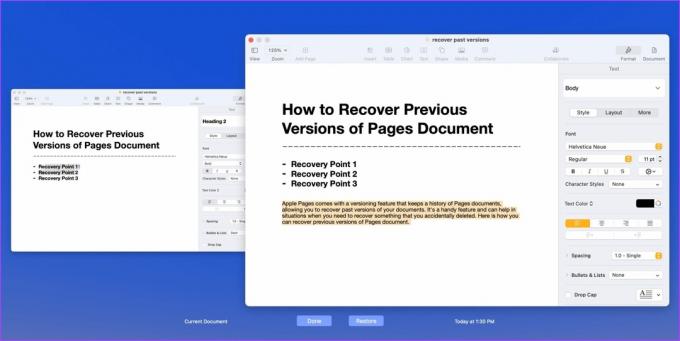
Passaggio 5: Fare clic con il pulsante destro del mouse e selezionare l'opzione Copia. In alternativa, premi la scorciatoia da tastiera Cmd+C per copiare il testo. Ora, fai clic sul pulsante Fine per uscire dalla modalità di ripristino.

Passaggio 6: Fai clic sul documento in cui desideri incollare il testo copiato e premi la scorciatoia da tastiera Cmd+V. Puoi anche fare clic con il pulsante destro del mouse e selezionare l'opzione Incolla.

Visualizza e ripristina le versioni precedenti del documento di Pages in iCloud
Se il documento di Pages è salvato in iCloud, puoi recuperare le versioni precedenti utilizzando qualsiasi computer purché ricordi il tuo login e password iCloud. Dovresti usare questo metodo quando non puoi accedere al tuo dispositivo.
Passo 1: Apri il sito Web iCloud e accedi con il tuo ID e password.
Visita iCloud

Passo 2: Clicca su Pages per vedere tutti i tuoi documenti di Pages.

Passaggio 3: Fare doppio clic per aprire il documento che si desidera recuperare.
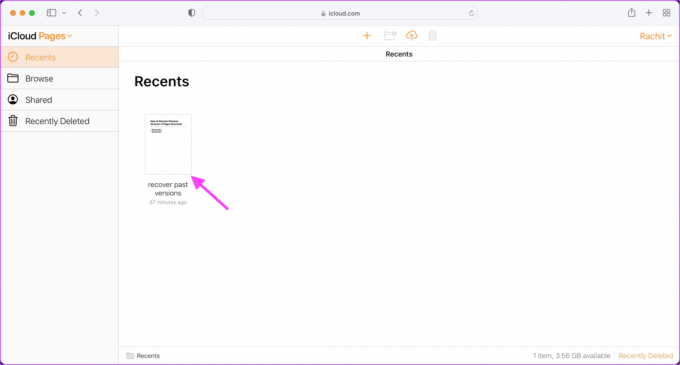
Passaggio 4: Fare clic sull'icona "Visualizza strumenti pagina".
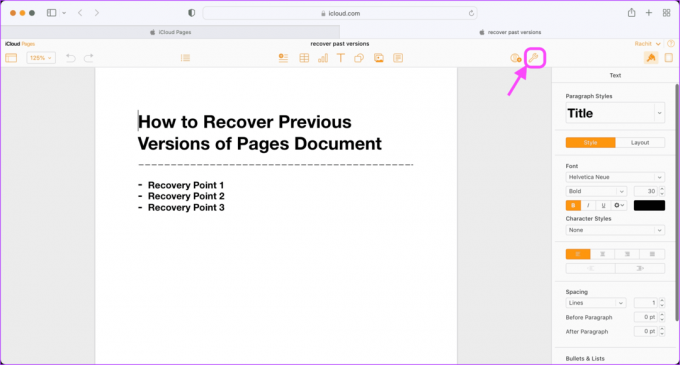
Passaggio 5: Ora, fai clic sull'opzione "Sfoglia tutte le versioni".
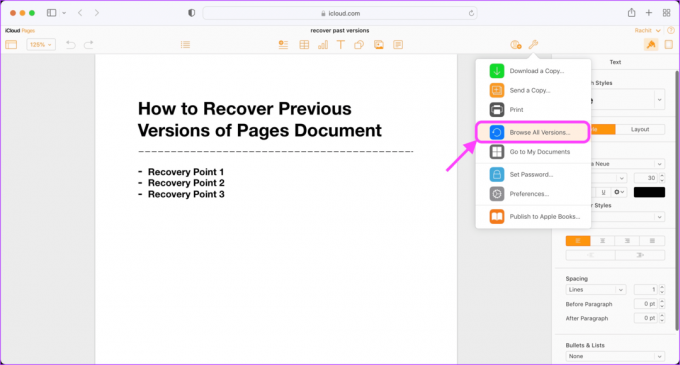
Passaggio 6: iCloud ti mostrerà le versioni precedenti del documento in base al risparmio di tempo del documento. Seleziona la versione che desideri e fai clic su Anteprima.
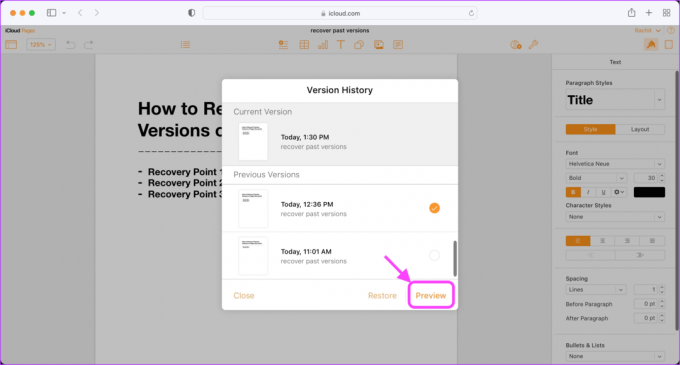
Si aprirà la versione del documento selezionata in una nuova scheda. Se non è la versione che stai cercando, seleziona un'altra versione e ripeti il processo fino a trovare il punto di ripristino corretto.
Passaggio 7: Una volta trovato il punto di ripristino corretto, fare clic sul pulsante Ripristina per ripristinare quella versione.

Passaggio 8: Invece di ripristinare, puoi anche selezionare e copiare il testo che desideri recuperare. Una volta trovata la versione corretta del documento, fai clic con il pulsante destro del mouse e scegli Copia o usa la scorciatoia da tastiera Cmd+C.

Passaggio 9: Invece di Ripristina, fai clic su Chiudi per uscire dalla modalità di ripristino.
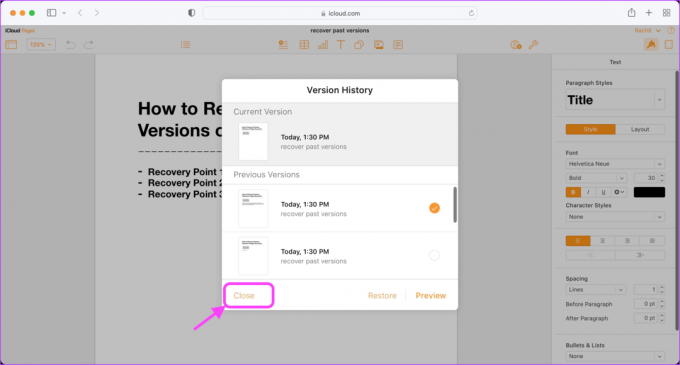
Passaggio 10: Fare clic con il pulsante destro del mouse e selezionare Incolla oppure utilizzare la scorciatoia da tastiera Cmd+V per incollare il testo copiato.

Ripristina le versioni precedenti del documento di Pages
Il sistema di controllo delle versioni è Pages è una caratteristica eccellente e funziona come un incantesimo. Se vuoi imparare a farlo recuperare documenti Word non salvati, clicca sul link. Inoltre, se hai problemi nel seguire i passaggi, faccelo sapere nella sezione commenti qui sotto e ti aiuteremo.
Ultimo aggiornamento il 29 marzo 2022
L'articolo sopra può contenere link di affiliazione che aiutano a supportare Guiding Tech. Tuttavia, non pregiudica la nostra integrità editoriale. Il contenuto rimane imparziale e autentico.



